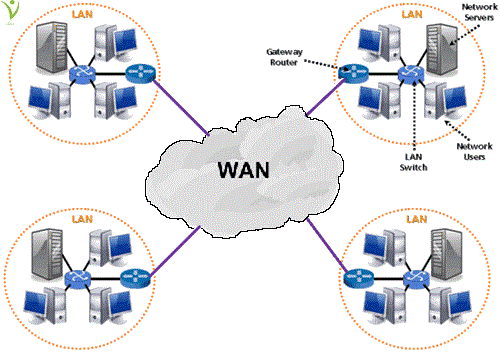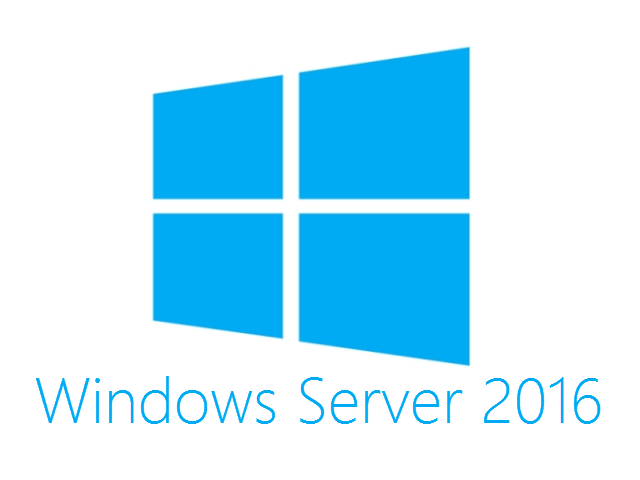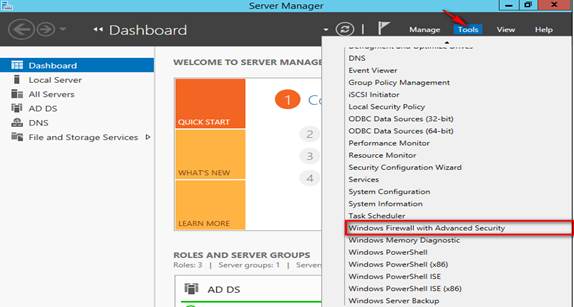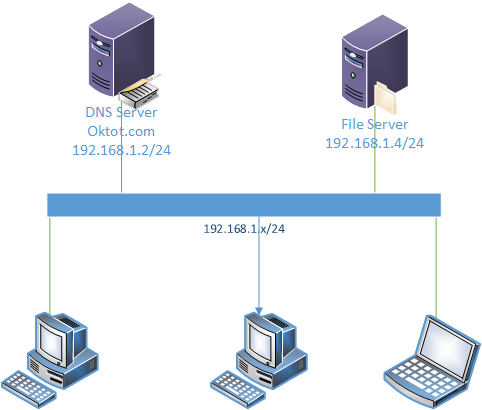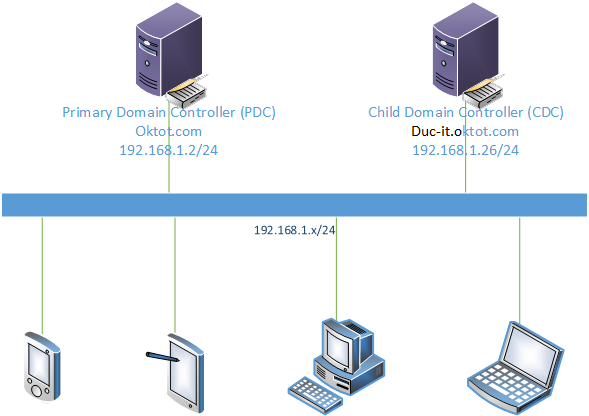I. Giới thiệu
Hiện nay các chi nhánh của công ty đều sử dụng Additional Domain Controller trên nền Windows Server 2016 để phục vụ cho nhu cầu công việc của mình, Tuy nhiên trụ sở chính của công ty gặp rất nhiều vấn đề về bảo mật từ các Additional Domain Controller này. Và công ty muốn triển khai Read Only Domain Controller (RODC) trên Windows Server 2016 là các bộ điều khiển miền (domain controller) mà các quản trị viên không thể cập nhật trực tiếp cơ sở dữ liệu Active Directory.
II. Chuẩn bị:
– 01 máy Windows Server 2016 đã triển khai làm Primary Domain Controller (PDC)
– 01 máy Windows Server 2016 sẽ xây dựng thành Read Only Domain Controller (RODC)
Mô hình hệ thống
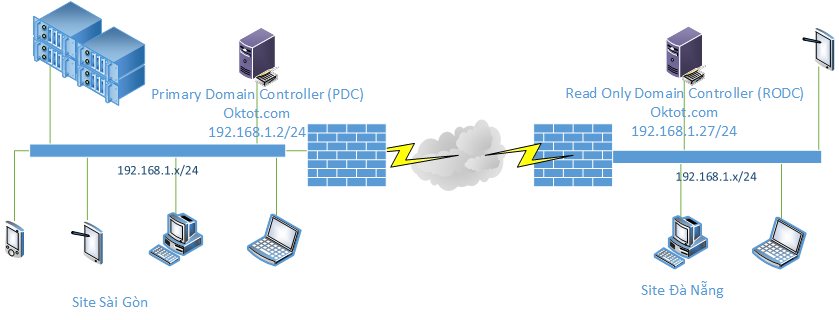
Trong bài viết này tôi giả lập máy PDC và RODC đã thông với nhau, trong thực tế thì bạn phải cấu hình để Site Đà Nẳng và Site Sài Gòn có thể liên lạc với nhau thông qua VPN hoặc Lease line. Ở các bài viết tiếp theo tôi sẽ hướng dẫn các bạn cấu hình VPN giữa các Site với nhau.
III. Các bước chính xây dựng Read Only Domain Controller (RODC)
Bước 2. Xây dựng Read Only Domain Controller
Bước 3. Đăng nhập kiểm tra
IV. Chi tiết quá trình xây dựng Read Only Domain Controller (RODC)
Cấu hình IP cho máy được chọn làm RODC
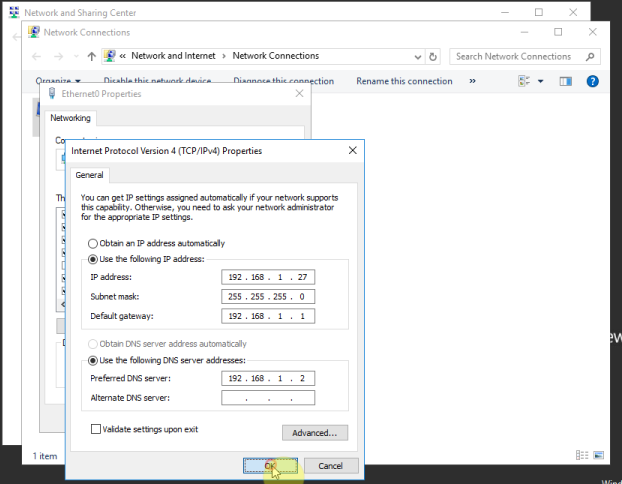 Mở Server Manager, sau đó chọn Add roles and features. Màn hình giới thiệu chọn Next để qua bước tiếp theo
Mở Server Manager, sau đó chọn Add roles and features. Màn hình giới thiệu chọn Next để qua bước tiếp theo
Màn hình Select insallation type Chọn Role based or…..Click Next
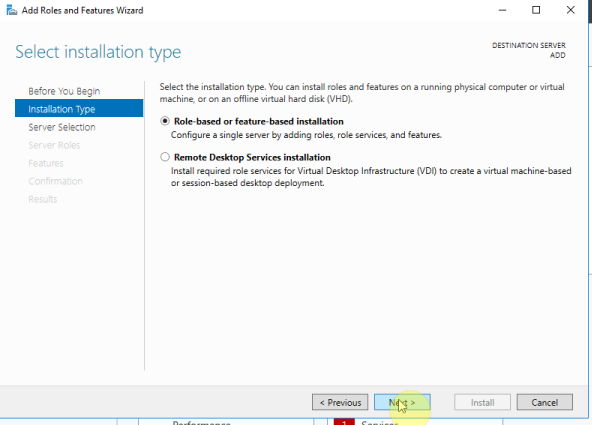 Ở Màn hình Select Destination server, Chọn Select a Server from the server pool, Click Next
Ở Màn hình Select Destination server, Chọn Select a Server from the server pool, Click Next
Ở màn hình Select Server Roles, bạn đánh dấu chọn vào ô Active Directory Domain Services
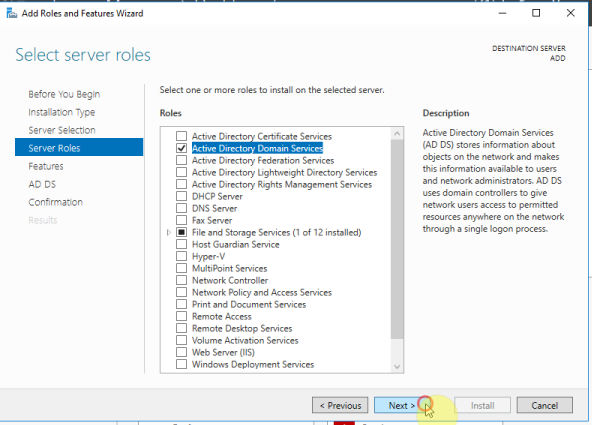 Chương trình sẽ yêu cầu cài thêm các Features, bạn Click Add Features,
Chương trình sẽ yêu cầu cài thêm các Features, bạn Click Add Features,
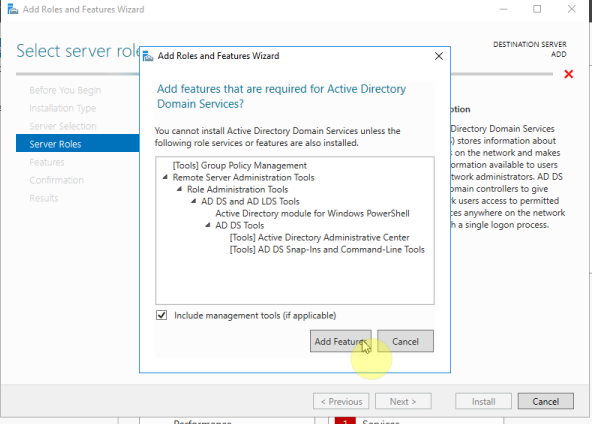 Các bước còn lại bạn nhấn Next theo mặc định. Màn hình Confirm installation selections, nếu bạn đánh dấu chọn vào ô Restart the destination server automatically if required (hệ thống sẽ tự khởi động lại khi có yêu cầu), sau đó Click Install, để bắt đầu cài đặt
Các bước còn lại bạn nhấn Next theo mặc định. Màn hình Confirm installation selections, nếu bạn đánh dấu chọn vào ô Restart the destination server automatically if required (hệ thống sẽ tự khởi động lại khi có yêu cầu), sau đó Click Install, để bắt đầu cài đặt
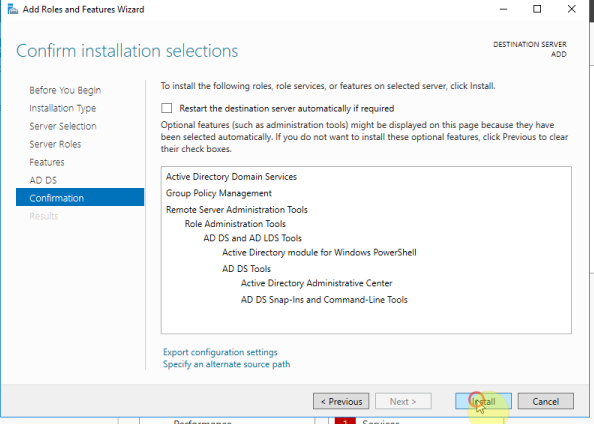
Sau khi hoàn tất, nhấp vào Promote this Server to a domain controller.
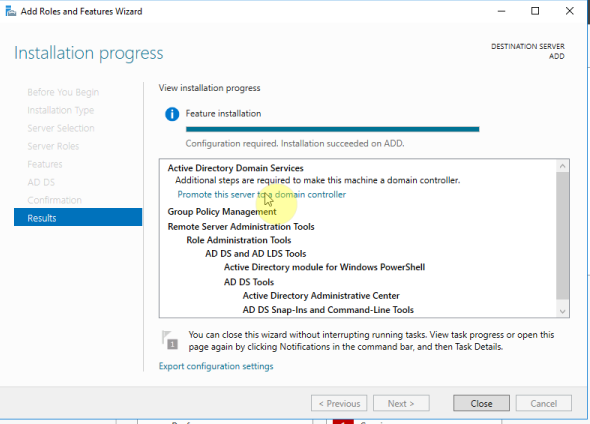 Màn hình Deployment Configuration, chương trình cung cấp cho bạn ba tùy chọn:
Màn hình Deployment Configuration, chương trình cung cấp cho bạn ba tùy chọn:
- Add a domain controller to an existing domain: Thêm một ADC vào domain có sẵn.
- Add a new domain to an existing forest: Xây dựng domain mới trong forest có sẵn.
- Add new forest: xây dựng máy DC đầu tiên của forest.
Do chúng ta đang xây dựng RODC nên Bạn chọn vào tùy chọn đầu tiên là Add a domain controller to an existing domain.
+ Mục Specify the domain information for this operation, chọn lựa domain mà bạn muốn làm RODC
+ Mục Supply the credentials to perform this operation, bạn phải dùng user Domain Admin thì mới có thể thực hiện việc cài RODC.
Gõ tên domain, sau đó chọn Change để gõ user và password của user Domain Admin trên Domain controller.
Sau đó, click Next
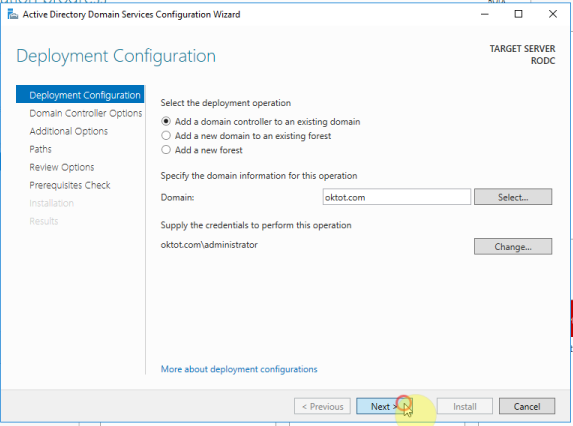 Màn hình Domain Controller Options, bạn đánh dấu chọn vào ô Domain Name System (DNS) server để cài đặt thêm DNS cho RODC..
Màn hình Domain Controller Options, bạn đánh dấu chọn vào ô Domain Name System (DNS) server để cài đặt thêm DNS cho RODC..
Tiếp theo bên dưới là ô Global Catalog (GC) bạn đánh dấu chọn vào. Tiếp theo bên dưới là ô Read Only Domain controller, là một domain controller chỉ để đọc mà không thể chỉnh sửa.Vì chúng ta đang xây dựng Read Only Domain Controller nên Bạn tick chọn vào Read only Domain controller (RODC).
+ Bên dưới là mục Type the Directory Services Restore Mode (DSRM) password, bạn nhập vào mật khẩu. Mật khẩu này sẽ được dùng để khôi phục AD ở chế độ Restore Mode.
Lưu ý: password phải gồm; ký tự hoa, thường, đặc biệt hoặc ký tự số và từ 7 ký tự trở lên, sau đó click Next,
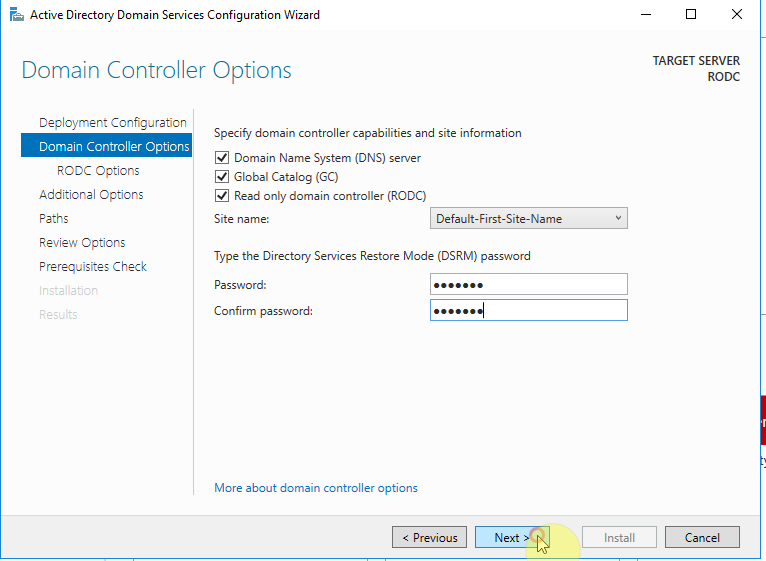 Màn hình RODC Optionss, bạn Click Next
Màn hình RODC Optionss, bạn Click Next
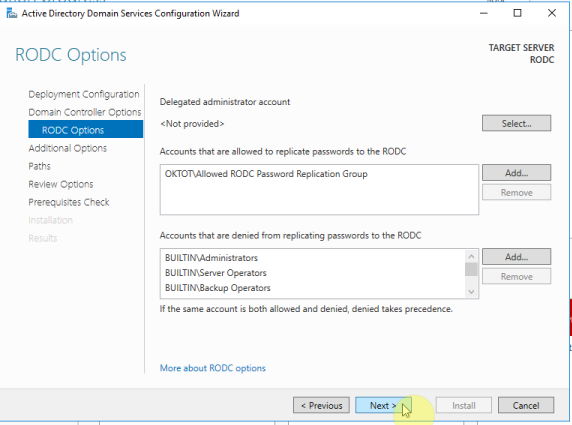
Tiếp theo ở màn hình Additional Options, mục Replicate from, bạn lựa chọn Domain mà bạn muốn đồng bộ.
Chọn Replicate là máy PDC sau đó click Next,
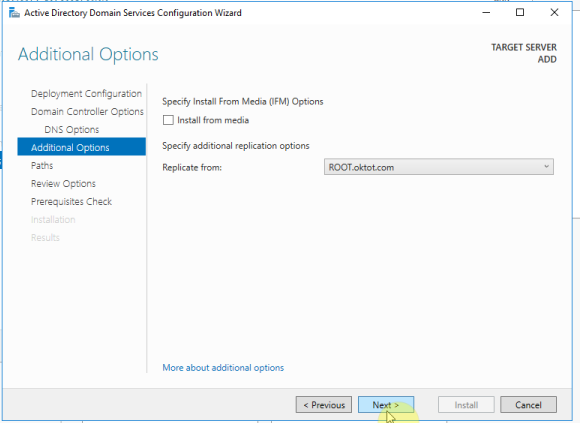 Màn hình Paths, bạn trỏ đường dẫn đến nơi cần lưu cơ sở dữ liệu của AD, log files và SYSVOL. click Next,
Màn hình Paths, bạn trỏ đường dẫn đến nơi cần lưu cơ sở dữ liệu của AD, log files và SYSVOL. click Next,
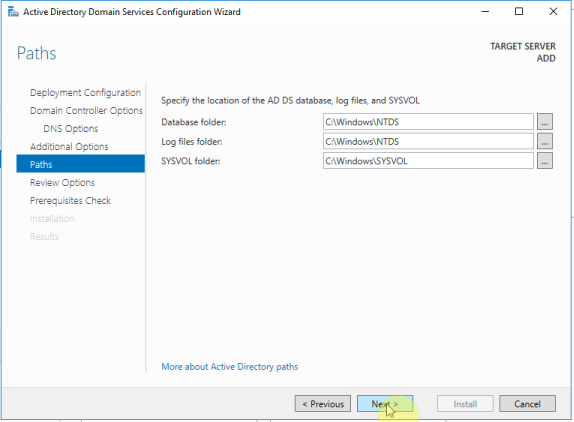 Click Next.
Click Next.
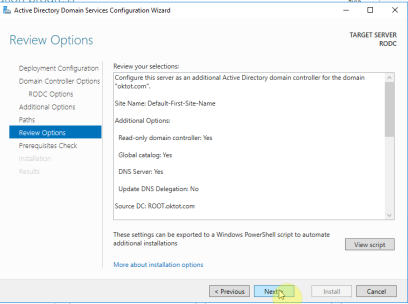 Màn hình Prerequisites Check, khi bạn nhận được thông báo All prerequisites check passed successfully nghĩa là quá trình kiểm tra điều kiện để cài đặt ADC đã thành công. Bạn Click Install để bắt đầu cài đặt..
Màn hình Prerequisites Check, khi bạn nhận được thông báo All prerequisites check passed successfully nghĩa là quá trình kiểm tra điều kiện để cài đặt ADC đã thành công. Bạn Click Install để bắt đầu cài đặt..
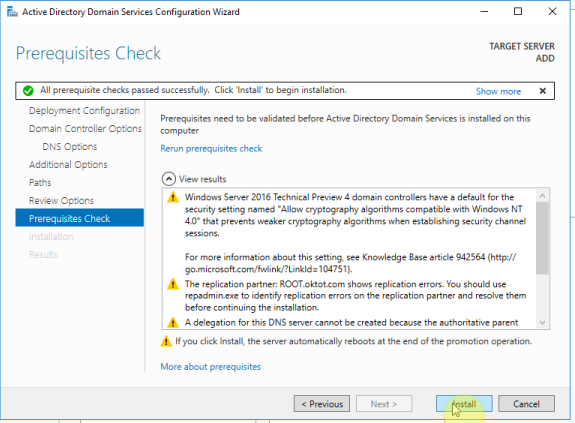 Sau khi hoàn tất, máy tính sẽ khởi động lại.
Sau khi hoàn tất, máy tính sẽ khởi động lại.
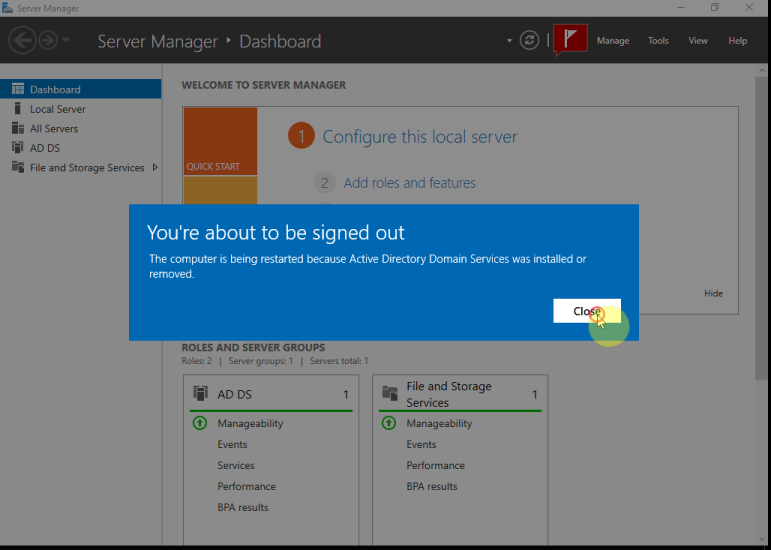 Sau khi khởi động, mở Server Manager > Active Directory Users and Computers để kiểm tra
Sau khi khởi động, mở Server Manager > Active Directory Users and Computers để kiểm tra
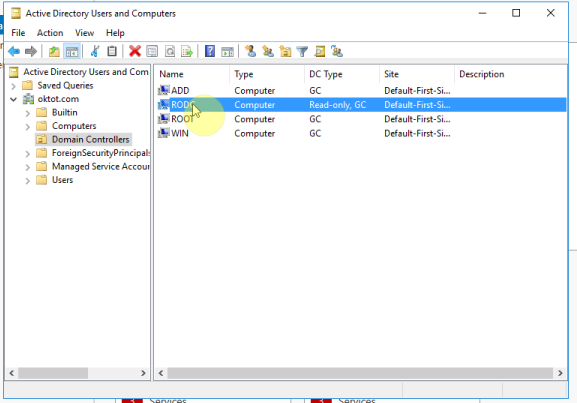 Cám ơn các bạn đã xem.
Cám ơn các bạn đã xem.
Video hướng dẫn:
Video hướng dẫn xây dựng Read Only Domain Controller (RODC) trên Windows Server 2012
Xem thêm: Triển khai Dịch vụ DNS trên Windows Server 2016








![[ASP.NET Core MVC] – Hướng dẫn tạo View p3](https://sinhvientot.net/wp-content/uploads/2019/01/Bitmap-MEDIUM_ASP.NET-Core-MVC-Logo_2colors_Square_Boxed_RGB-218x150.png)